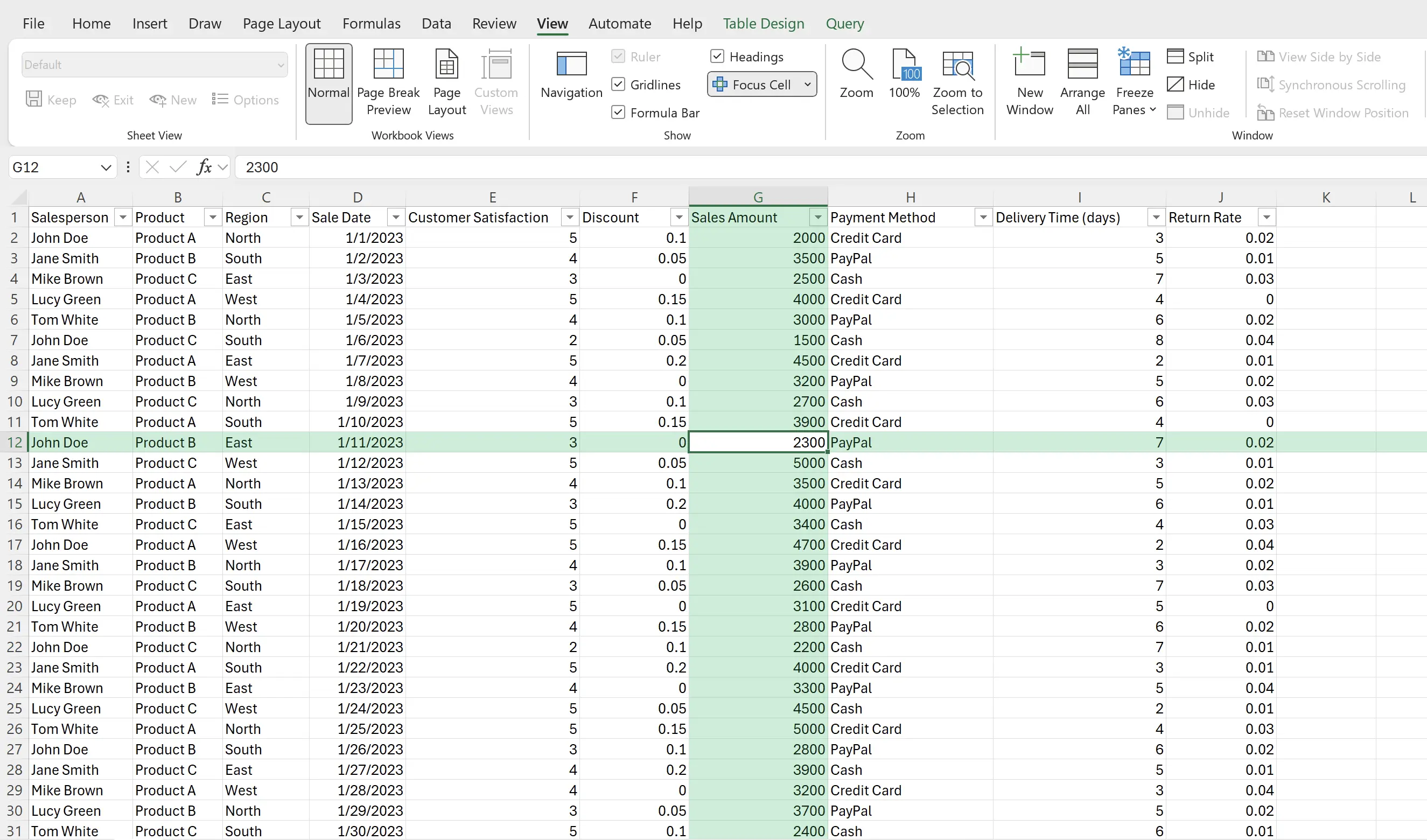1. Célula de Foco
Quando você está visualizando uma grande quantidade de dados no Excel, pode ficar confuso sobre de qual linha vem uma célula específica e a qual coluna corresponde. A função Célula de Foco foi projetada para resolver esse problema.
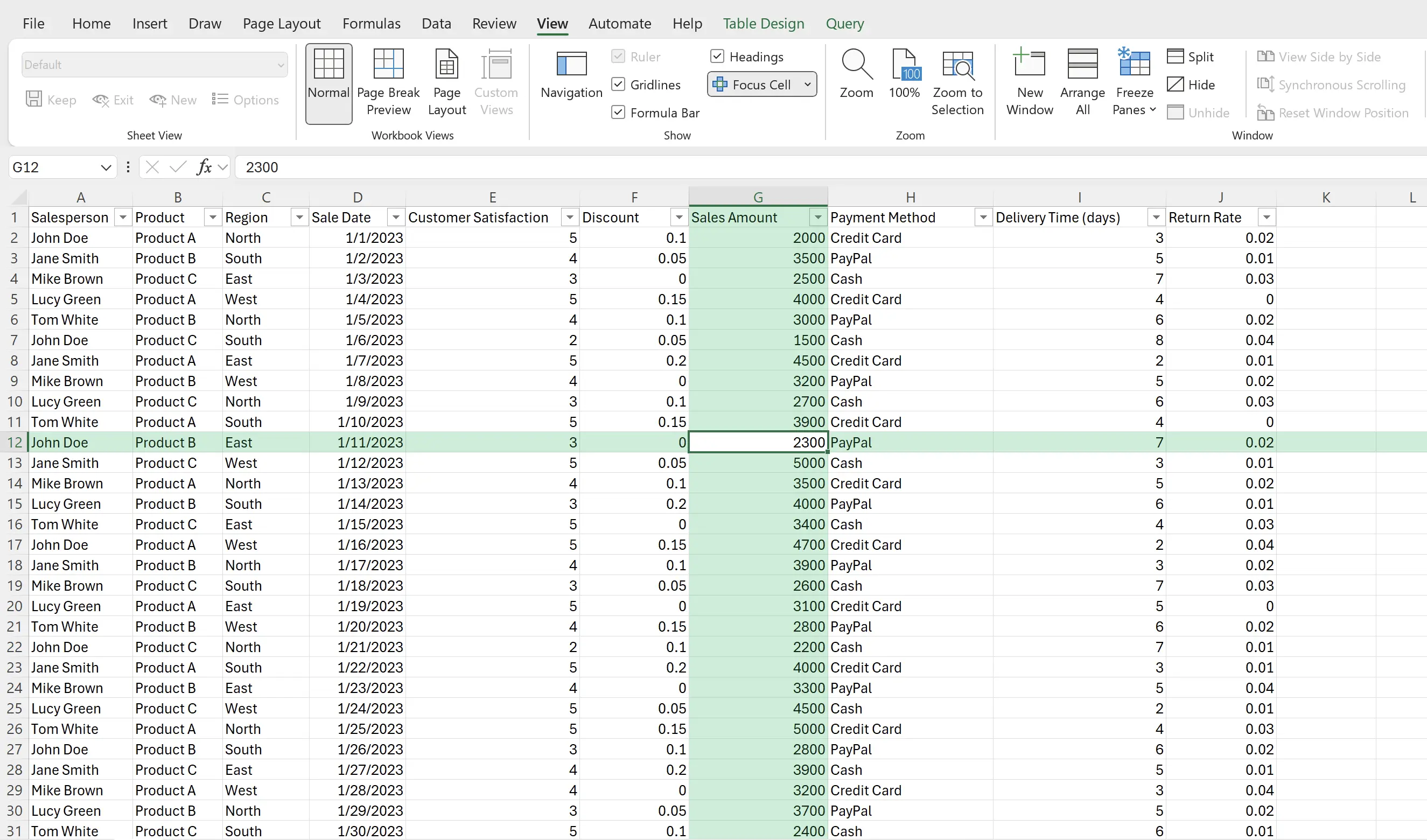
2. Ativar Foco
Mude para
Visualização e clique em Célula de Foco; a planilha entrará no modo Célula de Foco.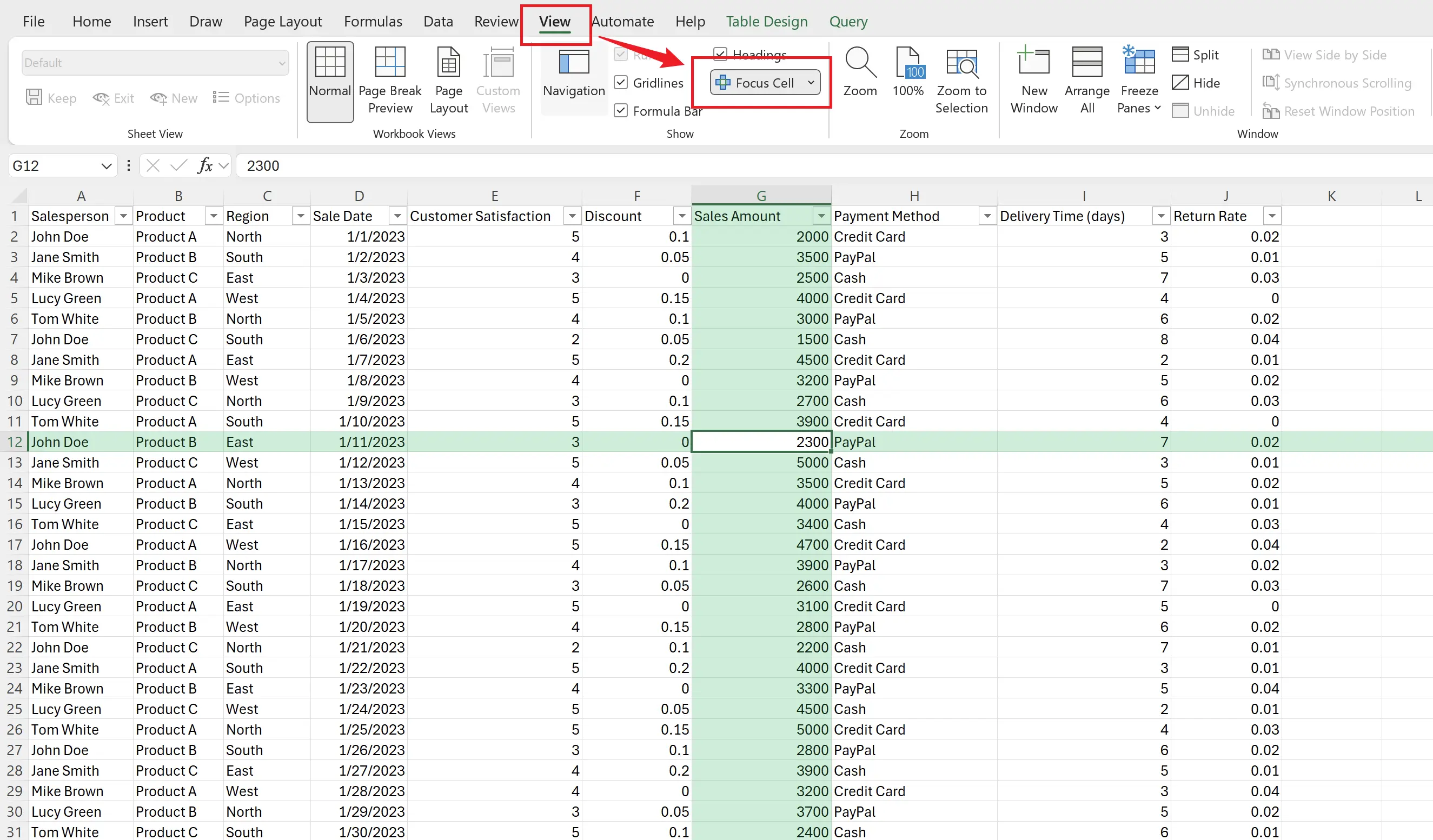
3. Focar em Outras Células
Quando selecionamos outras células, o modo de Foco muda automaticamente para essas células.
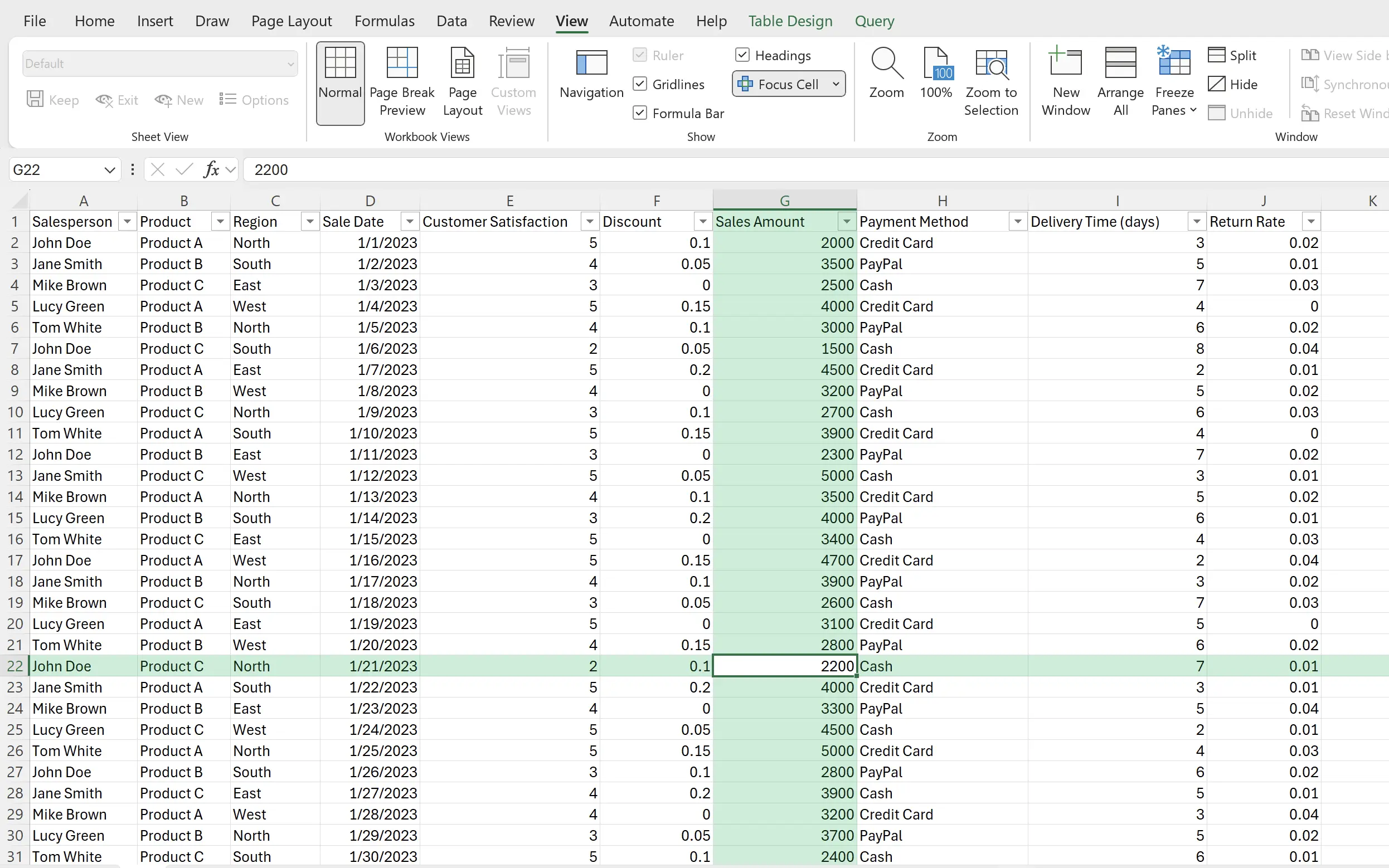
4. Alterar Cor de Foco
Também podemos modificar a cor de foco enquanto estamos no modo
Célula de Foco.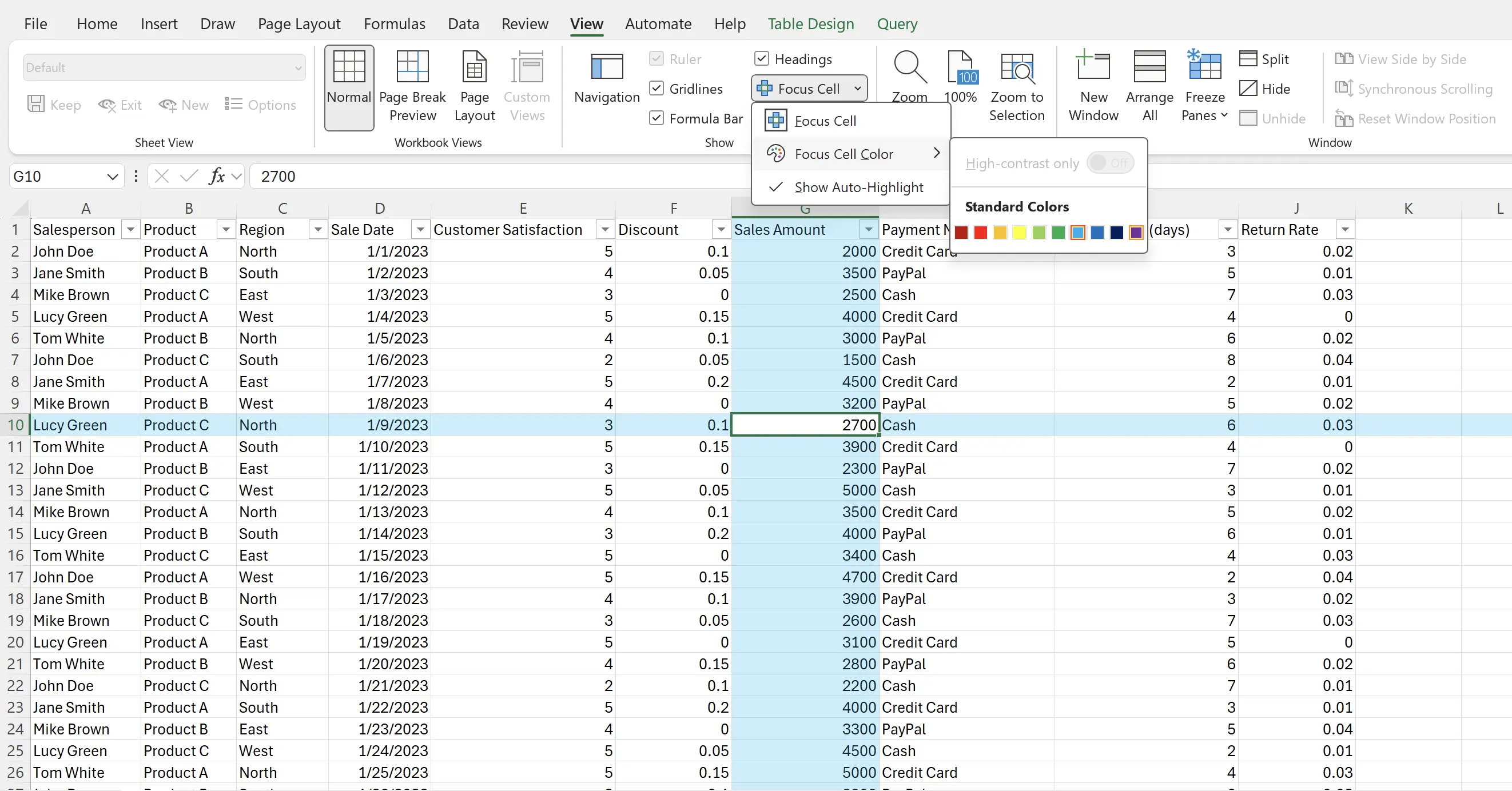
5. Sair do Foco
Quando queremos desativar a função Célula de Foco, clique novamente em
Célula de Foco sob Visualização para desligá-la.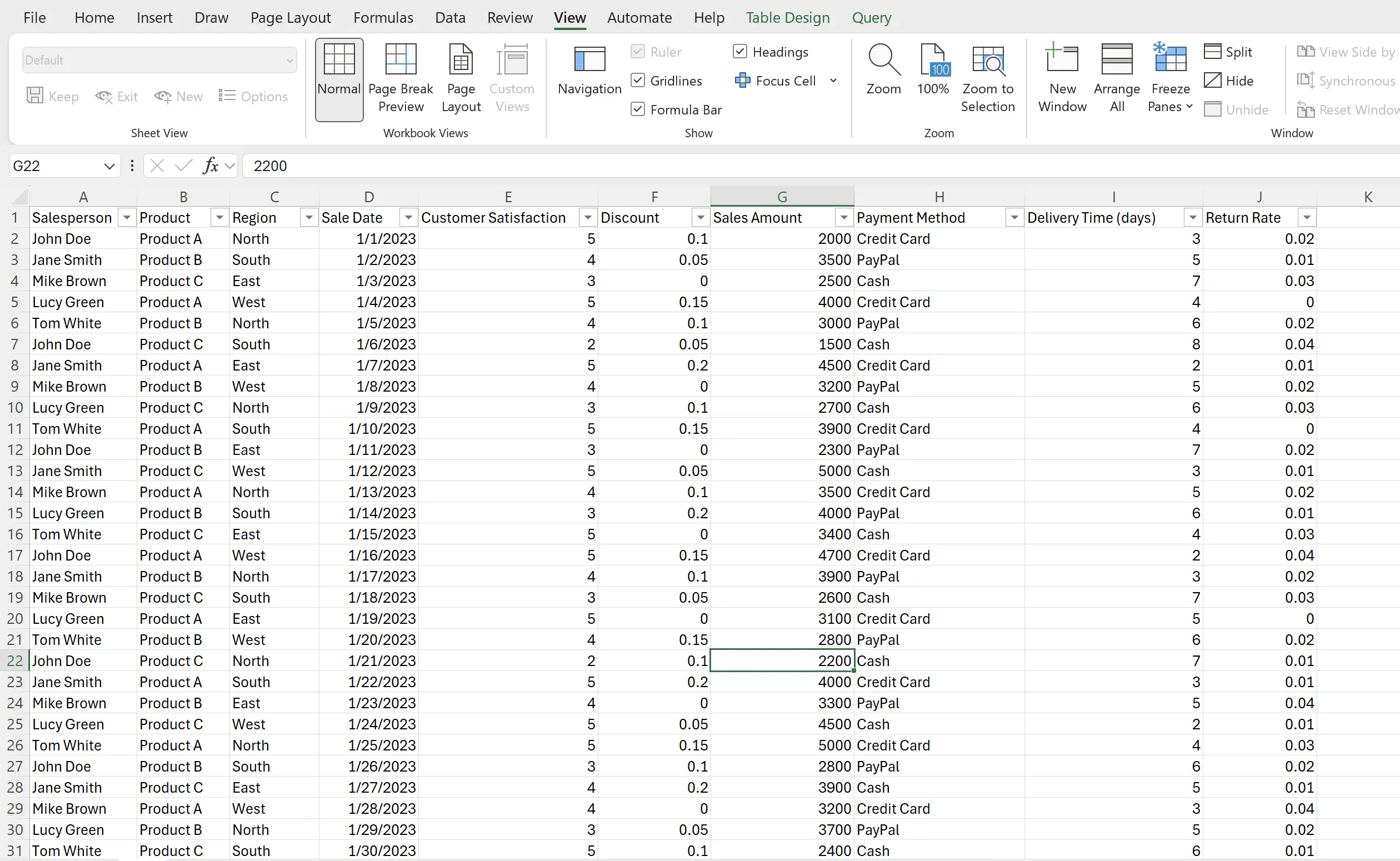
6. 🎉 Concluir! 🎉
Nota do autor: Espero que você possa sentir o esforço que coloquei nesses tutoriais. Espero criar uma série de tutoriais de Excel muito fáceis de entender.Se for útil, ajude-me a compartilhar esses tutoriais, obrigado!
Siga-me:
Tutoriais relacionados